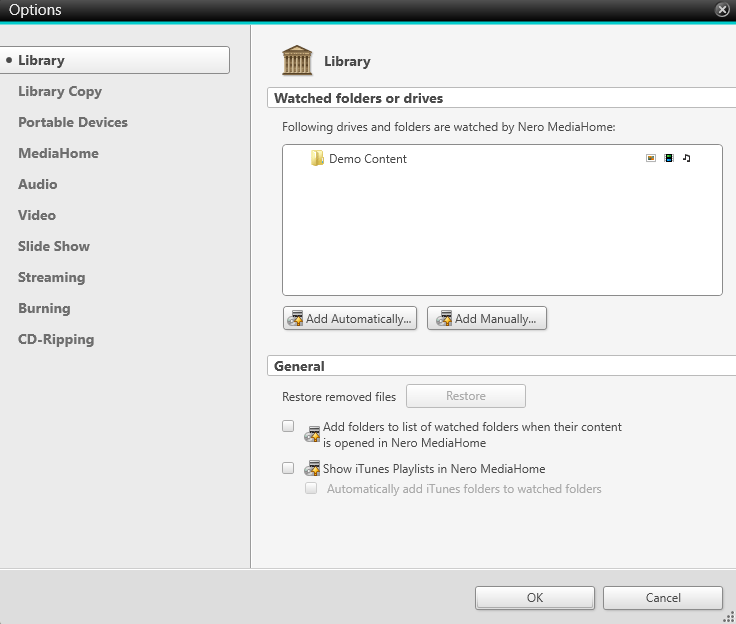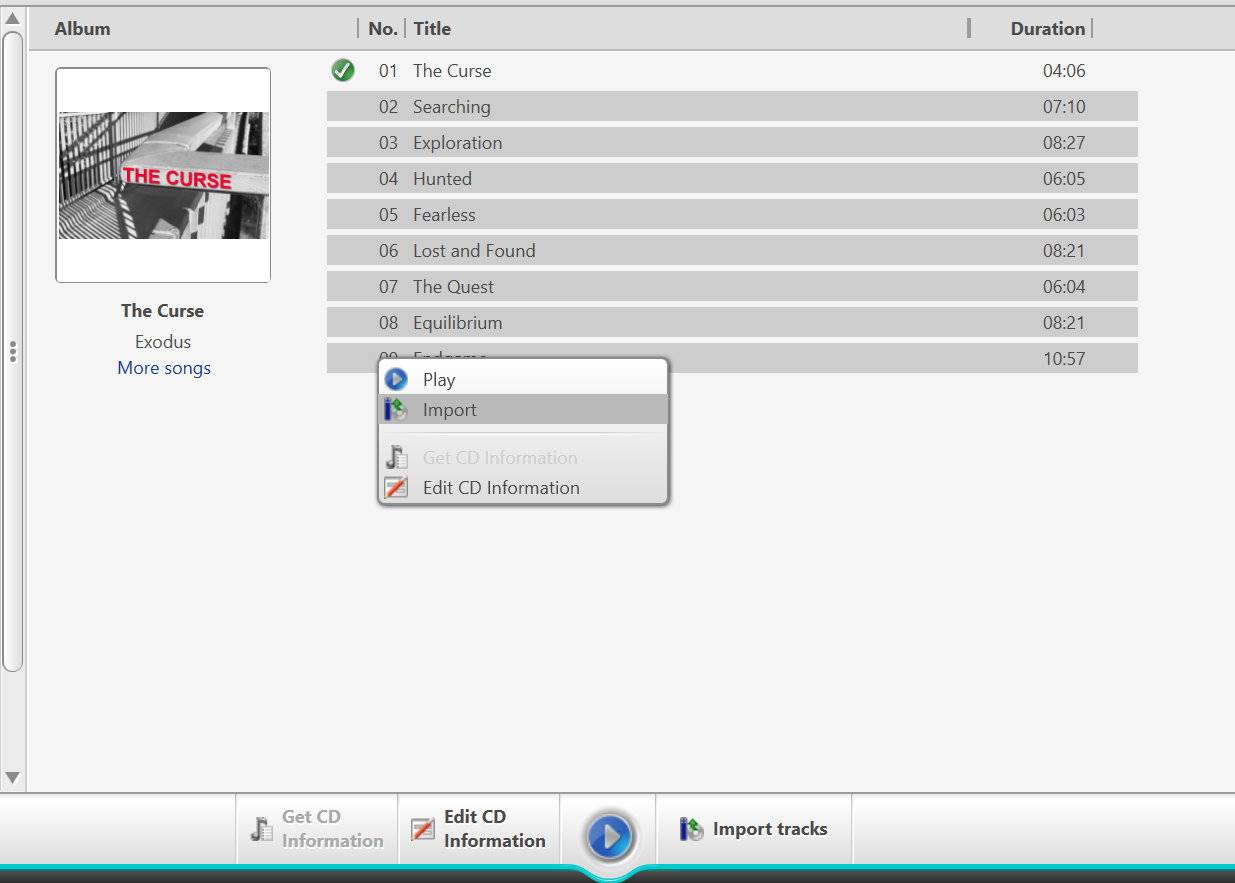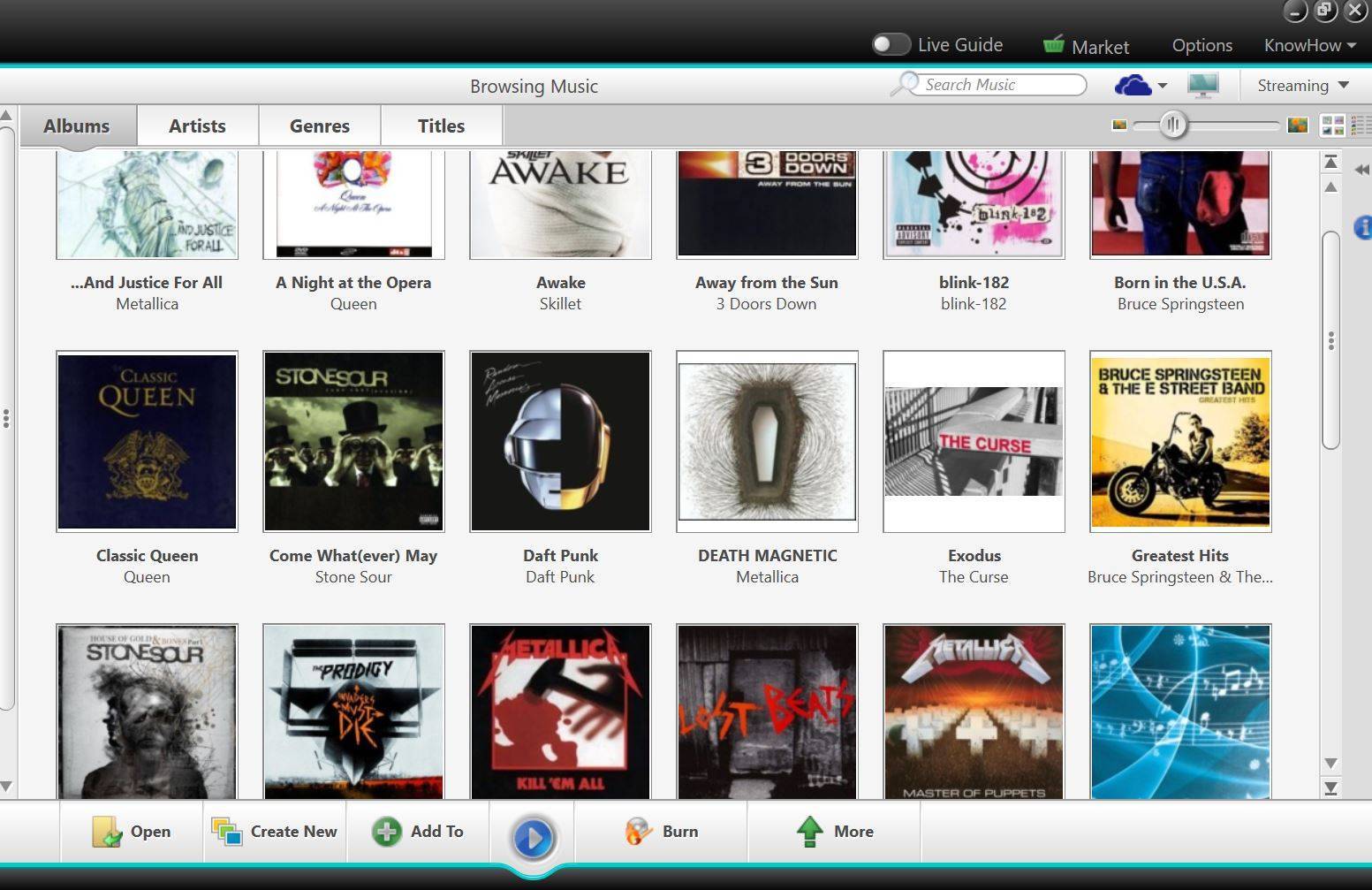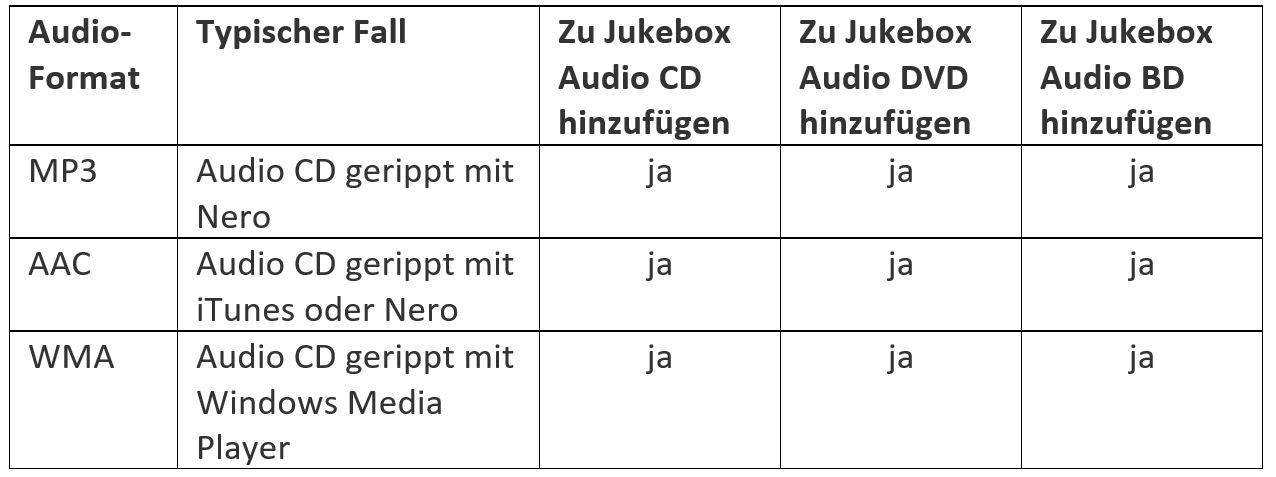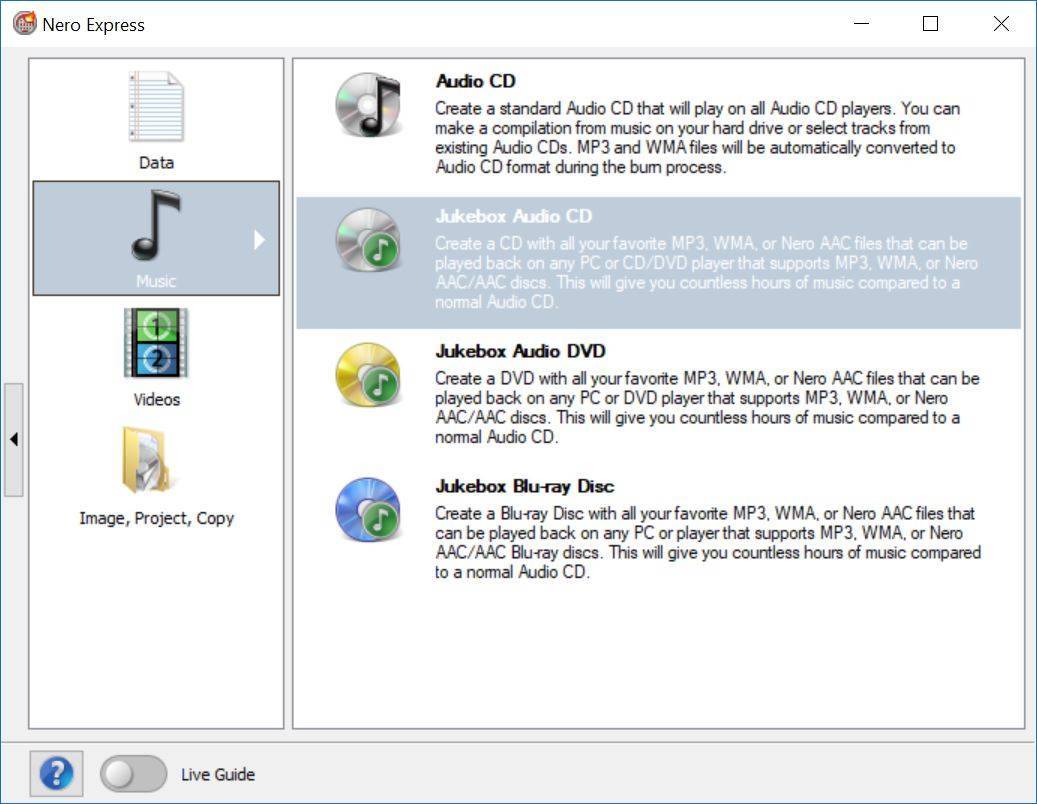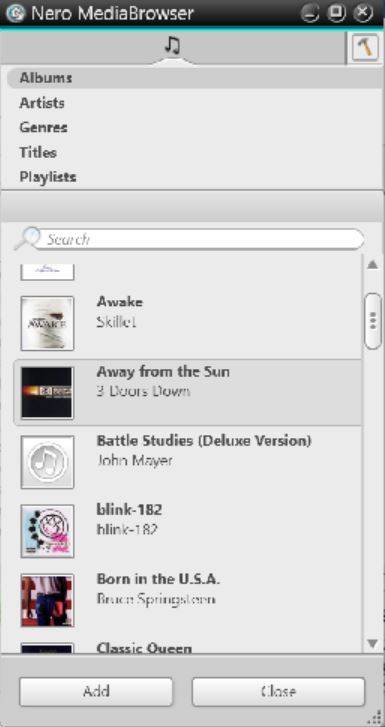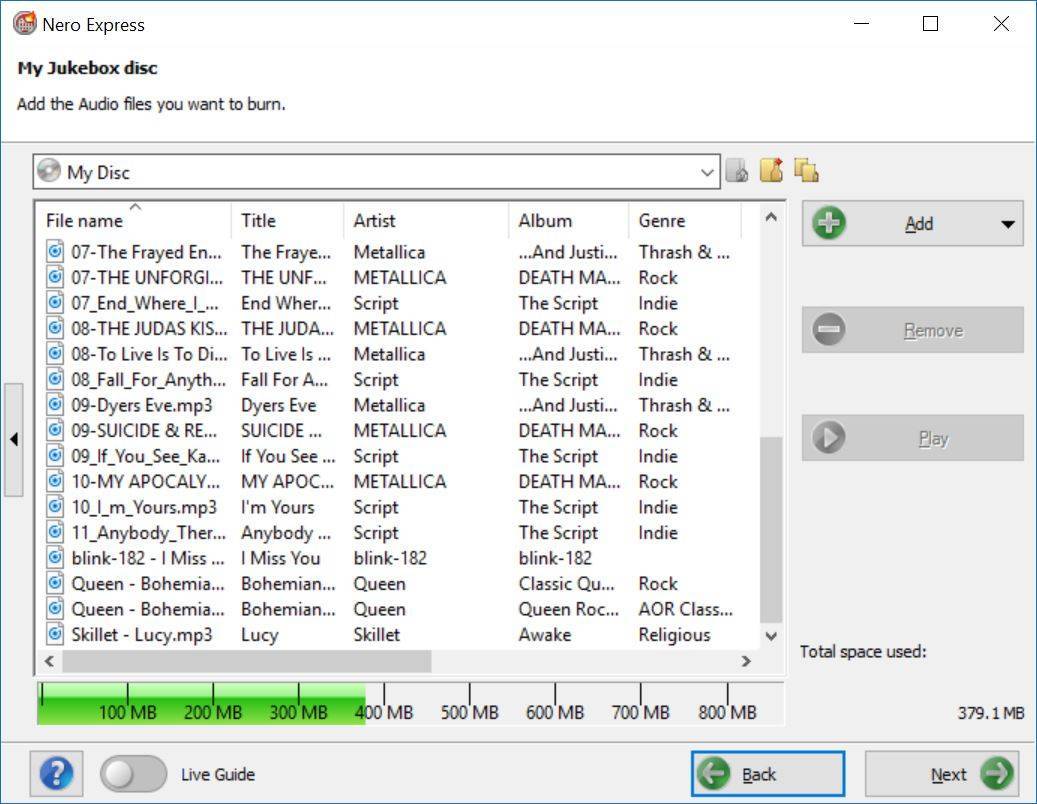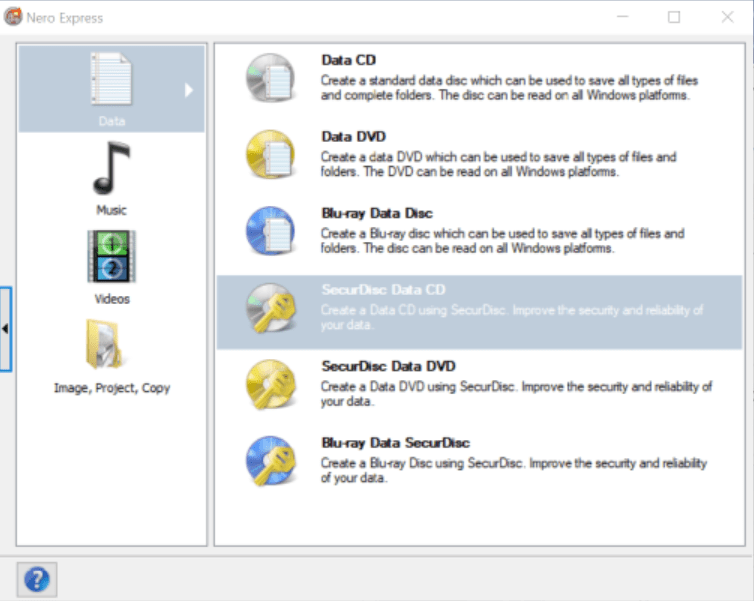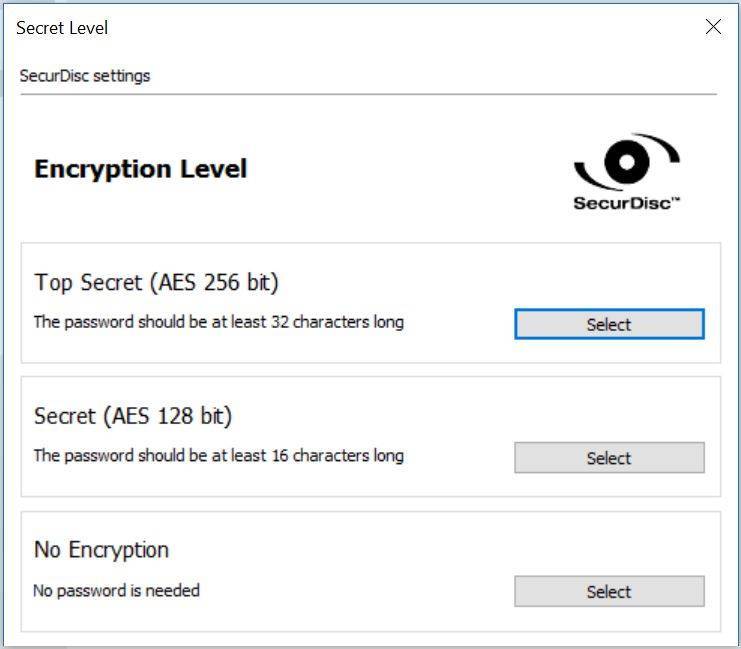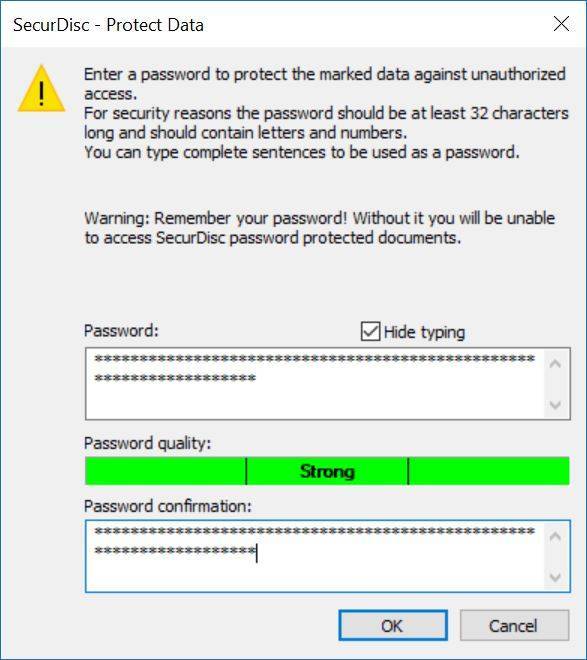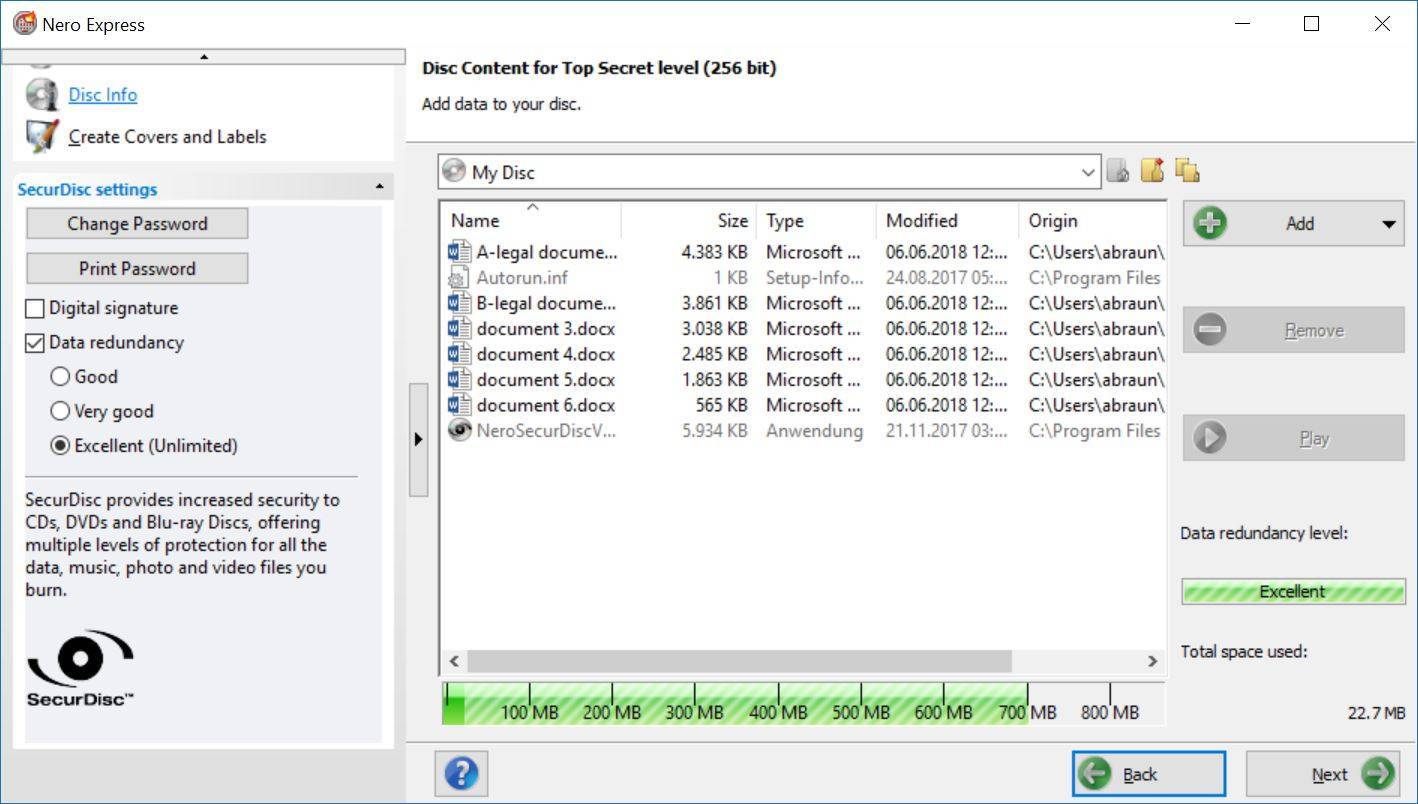Wenn Sie in Nero MediaHome auf die Schaltfläche ‚Manuell hinzufügen‘ klicken, sehen Sie Ihre Festplattengeräte sowie alle angeschlossenen USB-Festplatten oder -Sticks, einschließlich Ordner und Unterordner zur Auswahl. Wenn Sie einen dieser Ordner hinzufügen, wird der Inhalt gescannt und der Nero MediaHome-Bibliothek hinzugefügt. In der Browseransicht werden dann alle Ihre Medien in den entsprechenden Kategorien angezeigt (“Meine Fotos”, “Meine Videos”, “Meine Diashows”, “Musik”, “Filme”, “Fernsehsendungen”).
Wenn Sie eine Video- oder Audio-CD in Ihrem Laufwerk haben, kann Nero MediaHome die Inhalte direkt abspielen aber diese nicht direkt der Medienbibliotherk hinzufügen. Im Falle einer Audio-CD können Sie Ihre Musik über die CD-Ripping-Funktion in MP3-, AAC- oder verlustfreies FLAC-Audioformat importieren und konvertieren.
Mit der Importfunktion wird der Disc-Inhalt an den unter “Optionen > Optische Discs” definierten Speicherort gerippt und automatisch zur Nero MediaHome Medienbibliothek hinzugefügt.
Eine perfekte Funktion, die in Nero MediaHome Ripping enthalten ist, ist die Gracenote® Music Technology, die Albuminformationen und Albumcover zu Ihren Songs hinzufügt. Auf diese Weise können Sie Ihre Inhalte bequem aus der Nero MediaHome-Bibliothek durchsuchen und abspielen oder sogar innerhalb Ihres Heimnetzwerks streamen.
Nero KnowHow 00125